Rất thường xuyên có nhu cầu lấy danh sách các tệp bạn có được lưu trữ trên phương tiện kỹ thuật số dưới dạng tệp văn bản riêng biệt. Bạn phải thừa nhận rằng việc gõ thủ công, liên tục nhìn lướt qua cửa sổ trình quản lý tệp là rất tẻ nhạt và không hiệu quả. Sử dụng hướng dẫn này, bạn có thể nhanh chóng nhận được danh sách các tệp bạn cần ở dạng tài liệu văn bản.
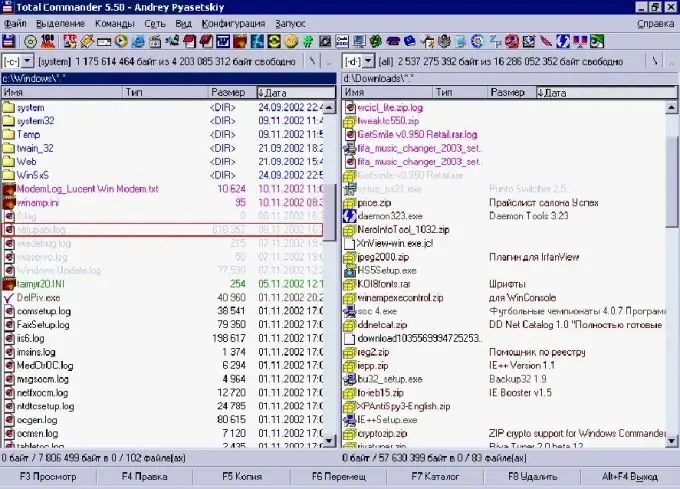
Cần thiết
- - Một tập hợp các tệp được liệt kê.
- - Phiên bản Total Commander miễn phí hoặc có bản quyền được cài đặt trên máy tính.
Hướng dẫn
Bước 1
Sao chép tất cả các tệp bạn muốn lấy danh sách vào một thư mục. Mở cửa sổ Total Commander, trên thực tế, là một trình quản lý tệp với nhiều chức năng. Đi vào bất kỳ cửa sổ chương trình nào đến thư mục chứa các tệp bạn cần.
Bước 2
Cửa sổ chương trình sẽ hiển thị các tập tin có trong thư mục. Để tạo danh sách các tệp, trước tiên hãy chọn tất cả các tệp trong thư mục này bằng cách sử dụng danh sách "Lựa chọn" và chức năng "Chọn tất cả" từ nó hoặc bằng cách sử dụng phím tắt Ctrl + Num.
Bước 3
Bây giờ chọn danh sách "Xem" trong menu chương trình và chọn chức năng "Tóm tắt" trong đó hoặc đặt nó bằng cách sử dụng phím tắt Ctrl + F1. Kết quả là danh sách các tệp sẽ được hiển thị trong cửa sổ đang hoạt động của chương trình dưới dạng tên tệp với phần mở rộng của nó.
Bước 4
Vào danh sách "Công cụ" và chọn chức năng "Lưu nội dung của tất cả các cột vào một tệp" trong đó. Khi làm như vậy, bạn sẽ nhận thấy rằng danh sách sẽ cung cấp hai loại mã hóa văn bản cho danh sách bạn cần. Chọn kiểu mã hóa phù hợp với bạn.
Bước 5
Trong menu thả xuống, chọn đường dẫn lưu và điền vào hộp tên tệp danh sách. Phần mở rộng tệp sẽ được chỉ định tự động *.txt. Đây là một định dạng tệp văn bản phổ biến có thể được mở bởi nhiều trình soạn thảo văn bản khác nhau.
Bước 6
Kiểm tra nội dung của tệp bạn đã tạo. Nó phải chứa tên của tất cả các tệp trong thư mục có phần mở rộng. Bây giờ bạn có thể chỉnh sửa danh sách, in nó, tức là thực hiện tất cả các thao tác thông thường với các tài liệu văn bản thông thường.






